使用吸管工具移去色痕
可以使用“色阶”或“曲线”(Photoshop) 对话框中的吸管工具来校正色痕。平衡图像色彩有一种更容易的方法:先确定应为中性色的区域,然后从该区域中移去色痕。通过这样的校正,图像中所有其他色彩应该也会得到平衡。吸管工具最适合用于具有易于辨识的中性色的图像。
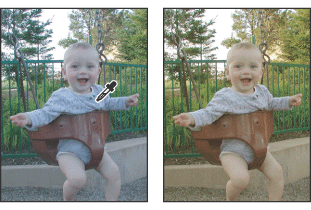
在针对放置在图像中性灰上的颜色取样器使用“设置灰场”吸管工具的前后
使用吸管工具校正色彩:
- (可选)将颜色取样器放在图像中应当为中性灰色的区域中的某个像素上。根据打算使用的吸管工具不同,在暗调、中间调或高光中选取一个像素。使用“信息”调板帮助查找适当的像素。有关放置颜色取样器和使用“信息”调板的更多信息,请参阅查看像素的颜色值 (Photoshop)。
- 打开“色阶”或“曲线”(Photoshop) 对话框。有关更多信息,请参阅使用“色阶”对话框和使用“曲线”对话框 (Photoshop)。
- 点按两次“设置黑场”
 、“设置灰场”
、“设置灰场”  或“设置白场”吸管工具
或“设置白场”吸管工具  。使用 Adobe 拾色器指定中性目标颜色。
。使用 Adobe 拾色器指定中性目标颜色。 - 使用目标吸管工具,点按希望映射到第 3 步中指定的目标颜色的颜色取样器。如果您未将颜色取样器放在图像中,则点按希望映射到目标颜色的像素。
- 如有必要,请使用另一个吸管工具重复第 3 步到第 4 步。
- 如有必要,在“色阶”或“曲线”(Photoshop) 对话框中进行最终的调整。
- 点按“好”。如果您为“设置黑场”
 、“设置灰场”
、“设置灰场”  或“设置白场”吸管工具
或“设置白场”吸管工具  指定了新目标颜色,Photoshop 将询问您是否将新目标颜色存储为默认颜色。
指定了新目标颜色,Photoshop 将询问您是否将新目标颜色存储为默认颜色。
如果您打算使用多个吸管工具,则可能希望在图像中放置多个颜色取样器。
如果您在 RGB 下工作,请为 R、G 和 B 输入相同的值,以指定中性颜色。中性颜色应当尽可能与颜色取样器的值接近。
如果您希望保留暗调或高光中的特定细节,一定要为输出设备(印刷机、激光打印机,等等)色域内的“设置黑场”和“设置白场”吸管工具指定值。